Cách kết nối máy in mã vạch với máy tính
Tiện dụng là thế, vậy bạn đã biết cách sử dụng máy in mã vạch chưa? Sau đây là chia sẻ cho các bạn về cách kết nối máy in mã vạch với máy tính bằng cách cài đặt driver:
Kiểm soát dữ liệu thông qua mã vạch hoặc mã QR là xu hướng tiên tiến nhất hiện nay. Dù còn mới nhưng nhiều doanh nghiệp vừa và nhỏ hoặc các cửa hàng thời trang, mỹ phẩm cũng sử dụng để hiện đại hóa khâu bán hàng của mình. Vậy bạn đã nắm qua cách kết nối máy in mã vạch với máy tính chưa? Dưới đây là cách hướng dẫn cụ thể cho bạn.
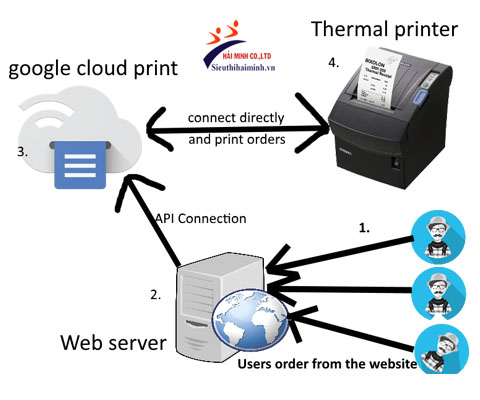
Trong lĩnh vực sản xuất, máy in tem mã vạch giúp bạn kiểm soát được các thông tin như: nơi xuất xứ, đơn vị sản xuất, tiêu chuẩn về chất lượng, thông tin,… của sản phẩm. Trong y tế, máy in mã vạch giúp kiểm soát các loại dược phẩm tránh nhầm lẫn trong quá trình cấp phát thuốc cùng như lưu lại thông tin về bệnh án của bệnh nhân. Đặc biệt, máy cùng được ứng dụng nhiều trong lĩnh vực logistic (vận chuyển, chuyển phát nhanh) với độ chính xác cao và rút ngắn được thời gian vận chuyển. Ngoài ra, máy in mã vạch còn giúp doanh nghiệp kiểm soát được hàng hóa, hàng tồn kho, kiểm soát tài sản một cách hiệu quả nhất.

- Driver có thể chứa trong đĩa CD hoặc trong USB tùy theo từng trường hợp khác nhau. Hãy luôn đảm bảo driver bạn cài làm phiên bản mới nhất và tương thích nhất với máy in tem mã vạch của bạn. Đầu tiên, kết nối đĩa/USB mới máy tính.
- Tiến hành các thao tác để cài đặt driver theo hướng dẫn trên màn hình máy tính gồm:
+ Thêm máy in: Start -> Setting -> Printer and fax -> Add Printer -> Next.
+ Chọn cổng là USB hoặc LPT.
+ Chọn Have Disk để chọn nguồn cài đặt và chọn Browse để trỏ đến ổ CD trong thư mục Drivers. Trong Driver chọn mục TEC và chọn máy in cần cài đặt.
- Đối với trường hợp bạn xài máy tính xách tay thì có thể tiến hành kết nối máy in mã vạch với máy tính thông qua Bluetooth.
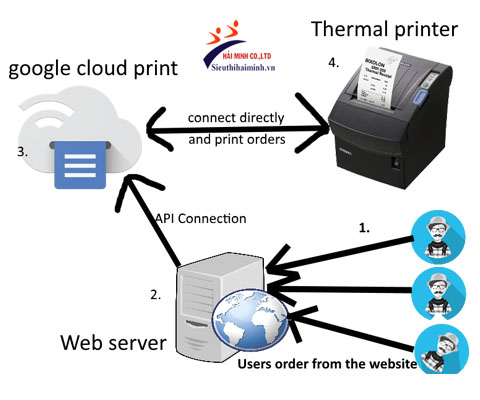
Máy in mã vạch giúp hiện đại hóa cuộc sống
Máy in mã vạch hay còn gọi là máy in tem nhãn là một thiết bị ngoại vi có phần mềm điều khiển thông qua việc kết nối máy in mã vạch với máy tính, từ đó máy tính sẽ mã hóa thông tin và chuyển lệnh để in mã vạch với thông tin đầy đủ nhất. Phần mềm này là một phần mềm chuyên dụng được các kỹ sư phát triển phù hợp với từng loại thương hiệu máy tạo mã vạch khác nhau.Trong lĩnh vực sản xuất, máy in tem mã vạch giúp bạn kiểm soát được các thông tin như: nơi xuất xứ, đơn vị sản xuất, tiêu chuẩn về chất lượng, thông tin,… của sản phẩm. Trong y tế, máy in mã vạch giúp kiểm soát các loại dược phẩm tránh nhầm lẫn trong quá trình cấp phát thuốc cùng như lưu lại thông tin về bệnh án của bệnh nhân. Đặc biệt, máy cùng được ứng dụng nhiều trong lĩnh vực logistic (vận chuyển, chuyển phát nhanh) với độ chính xác cao và rút ngắn được thời gian vận chuyển. Ngoài ra, máy in mã vạch còn giúp doanh nghiệp kiểm soát được hàng hóa, hàng tồn kho, kiểm soát tài sản một cách hiệu quả nhất.

Cách kết nối máy in mã vạch với máy tính
Tiện dụng là thế, vậy bạn đã biết cách sử dụng máy in mã vạch chưa? Sau đây là chia sẻ cho các bạn về cách kết nối máy in mã vạch với máy tính bằng cách cài đặt driver:- Driver có thể chứa trong đĩa CD hoặc trong USB tùy theo từng trường hợp khác nhau. Hãy luôn đảm bảo driver bạn cài làm phiên bản mới nhất và tương thích nhất với máy in tem mã vạch của bạn. Đầu tiên, kết nối đĩa/USB mới máy tính.
- Tiến hành các thao tác để cài đặt driver theo hướng dẫn trên màn hình máy tính gồm:
+ Thêm máy in: Start -> Setting -> Printer and fax -> Add Printer -> Next.
+ Chọn cổng là USB hoặc LPT.
+ Chọn Have Disk để chọn nguồn cài đặt và chọn Browse để trỏ đến ổ CD trong thư mục Drivers. Trong Driver chọn mục TEC và chọn máy in cần cài đặt.
- Đối với trường hợp bạn xài máy tính xách tay thì có thể tiến hành kết nối máy in mã vạch với máy tính thông qua Bluetooth.
Nếu chưa rõ bước nào, bạn có thể đọc thêm Hướng dẫn sử dụng bên trong mỗi bao bì của máy in mã vạch. Hoặc như đơn giản hơn, hãy nhờ đến sự trợ giúp từ các nhân viên kỹ thuật nơi bạn mua hàng. Chúc bạn thành công và kinh doanh thuận lợi khi đã có trong tay chiếc máy in mã vạch thuận tiện này. Hãy liên hệ ngay với siêu thị Hải Minh để được tư vấn và chọn mua sản phẩm chính hãng, giá ưu đãi. Chúng tôi sẵn sàng hỗ trợ và cung cấp đến người tiêu dùng các sản phẩm chất lượng, có nguồn gốc rõ ràng với giá thành ưu đãi.Có thể bạn quan tâm: Giá máy in mã vạch























